Sida loo beddelo goobaha hurdada ee Windows 11/10
Daaqadaha waxa ay la socotaa qaab aan shaqaynayn kaas oo kombayutarka gelinaya Habka hurdada(Sleep Mode) si uu u badbaadiyo tamarta iyo nolosha batteriga . Qaabka hurdada , kombuyuutarku wuxuu joojinayaa dhammaan hawlaha, gobolkana waa la badbaadiyay. Markaad u kacdo inaad maareyso nidaamka, waxay ku toosaysaa gobolka markaad ka tagtay. Tilmaan-bixiyahan, waxaanu ku wadaagaynaa sida loo beddelo goobaha hurdada Windows 11/10 .
Sida Habka(Mode) Hurdada uu ugu shaqeeyo Windows 11/10
Haddii aad dareentay, kormeerahaagu wuu damayaa ka dib dhawr daqiiqo oo dhaqdhaqaaq la'aan ah. Hadda, taasi maaha Qaabka Hurdada(Sleep Mode) . Maadaama Muqaalku(Display) uu isticmaalo awood badan, daminta shaashadda ayaa ah tillaabada ugu horreysa ee Windows qaado. Waxay ku habboon tahay xaaladaha aad bilaabi doonto isticmaalka kombiyuutarkaaga dhowr daqiiqo gudahood.
Qaabka hurdada, sidoo kale guud ahaan loo yaqaan Standby or Suspended Mode , xaalada kombayutarka waxa lagu kaydiyaa RAM(RAM) -ka . Waxaad mooddaa in la xidhay. In kasta oo laga yaabo inaad maqasho taageereyaal ku ordaya xawaare hooseeya, waxay la macno tahay, kombuyuutarku weli wuu shidan yahay, oo sugaya gelinta jiirka ama kiiboodhka.
Sida loo beddelo goobaha hurdada ee (Sleep)Windows 11/10
Daaqadaha 11

Si aad u bedesho habka tamarta(Power) iyo hurdada Windows 11 samee waxyaabaha soo socda:
- Press Win+I furaha Win+I si aad u furto goobaha.
- Haddii kale, waxaad si toos ah u gujin kartaa badhanka Windows ee ku yaal (Windows)Barta Hawsha(Task Bar) oo ka dooro Dejinta liiska xulashooyinka la soo bandhigay.
- Guji nidaamka(System) gelitaanka ee hoosta dhinaca bidixda.
- U rog midig oo hoos ugu dhaadhac ikhtiyaarka Awoodda & batteriga .(Power & battery)
- Balaadhi liiska oo tag Shaashada oo seexo(Screen and sleep) cinwaanka hoostiisa qaybta Power .

Halkan, waxaad dooran kartaa inta aad rabto kombuyuutarku inuu sugo ka hor intaadan seexan. Isku hagaaji waqtiyada la rabo
- Korontada batteriga, seexdo qalabkayga ka dib
- Marka lagu xidho, seexdo qalabkayga ka dib.
Haddii aad leedahay desktop-ka, waxaad arki doontaa kaliya ikhtiyaarka ugu horreeya. Inta lagu jiro laptops, labada habayn ayaa diyaar noqon doona. Waxaa lagu talinayaa in la doorto wakhti gaaban marka batteriga ku jiro, iyo ka dheer marka lagu xiro.
Nidaamyo la mid ah ayaa lagu dabaqi karaa goobta shaashadda, tusaale ahaan,
- Korontada batteriga, dami shaashaddayda ka dib.
- Marka la xiro, dami shaashaddayda ka dib.
Windows 10
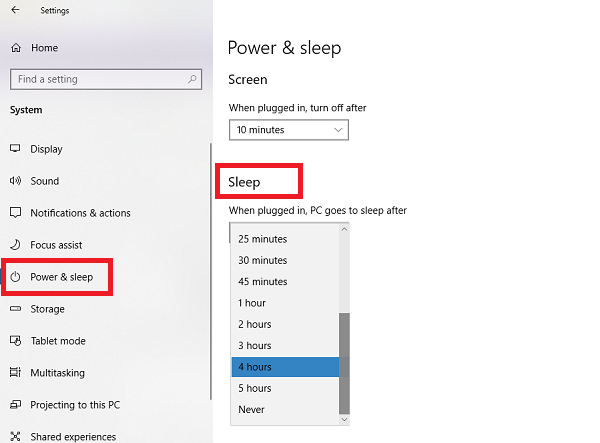
Si aad u bedesho habka tamarta(Power) iyo hurdada gudaha Windows 10 :
- U gudub(Navigate) Settings > System > Power & hurdo
- Waxaad halkan ku leedahay laba ikhtiyaar oo hoos yimaada Shaashada(Screen) iyo Hurdada(Sleep)
- Hurdada(Sleep) hoosteeda , waxaad dooran kartaa inta aad rabto in kombuyuutarku sugo ka hor intaadan seexan:
- Marka lagu xidho
- Marka batteriga saaran
Haddii aad leedahay desktop-ka, waxaad arki doontaa kaliya ikhtiyaarka ugu horreeya. Inta lagu jiro laptops, labada habayn ayaa diyaar noqon doona. Waxaa lagu talinayaa in la doorto wakhti gaaban marka uu batteriga ku jiro, iyo ka dheer marka lagu xiro. Waxaad sidoo kale codsan kartaa isla jaantusyada Shaashada(Screen) .
Dejinta Korontada(Power Settings) Dheeraadka ah ee gudaha Windows 11/10
Qaybta Korontada(Power) & Hurdada(Sleep) , dhanka midig, waxaad leedahay Settings Power dheeraad ah. Waxay furaysaa fursado badan. Waxaad abuuri kartaa qorshooyin koronto oo caado ah, karti u yeel qaabka ugu dambeeya ee wax qabad, beddel waxa batoonka Korontadu(change what the Power button) sameeyo marka la riixo, iyo in ka badan.

Haddii aad isticmaalayso laptop, hubi inaad si fiican u fahanto faa'iidooyinka iyo khasaarooyinka mid kasta oo ka mid ah qorshayaashan tamarta , ka dibna beddel goobaha hurdada.
Waa maxay habka hurdada(Sleep) ee kombiyuutarka?
Waa hab awood-badbaadin ah oo loogu talagalay in lagu joojiyo inta badan falalka ku jira kumbuyuutarka inta uu ku jiro xaalad shaqo la'aan ah. Fayl kasta ama codsi kasta oo la furo waxaa loo raray nidaamka xusuusta ( RAM ) si nidaamkaagu u isticmaalo awood hoose. Waxaa aad loo door bidaa mar haddii soo kicinta kombuyuutarku ay ka dhaqso badan tahay dib u hawlgelinta.
Mararka qaarkood, dhibaatooyinka la xiriira Habka Hurdada waxay ka muuqan karaan Windows. Hagaag, qoraaladan ayaa ku tusi doona sida loo xaliyo dhibaatooyinkan oo kale:(Sometimes, problems related to Sleep Mode can appear in Windows. Well, these posts will show you how to fix such problems:)
- Habka hurdada ee Daaqadaha ma shaqaynayo(Windows Sleep Mode not working)
- Habka hurdada kuma shaqaynayo Daaqadaha(Sleep Mode is not working in Windows)
- Kumbiyuutarka daaqadaha ayaa aad u hurda goor hore
- Hibernate ama Hurdada waxay damisaa kombiyuutarka ku shaqeeya Windows
- W indows kombuyuutarku si toos ah ayuu hurdada uga toosaa
Ma xun tahay in aad ka tagto laptop-ka oo hurdo(Sleep) habeen?
Runtii maaha! Dhab ahaantii, waa faa'iido gaar ahaan marka aad ku jirto laptop aan la xirin oo aad rabto in aad PC-gaagu sii socoto ilaa iyo inta suurtogalka ah. Dejinta hurdada(Sleep) ee caadiga ah ee kombiyuutarada Windows intooda badan waxa lagu dejiyay laba saacadood marka ay hawl-la'aan yihiin. Si kastaba ha ahaatee, waad bedeli kartaa tan wakhti kasta.
Qoraalladani waxay ku tusi doonaan siyaabaha kale ee aad u maarayn karto Hurdada PC-gaaga:(These posts will show you the other ways you can manage Sleep on your PC:)
- Ka kac kombiyuutarka hurdada, waqti gaar ah
- Daaqadaha kama soo toosi doonaan qaabka hurdada
- Ka ilaali kombiyuutarka inuu ka tooso hurdada
- Ka ilaali Hard Disk-gu inuu seexdo(Prevent Hard Disk from going to sleep) .
Related posts
Sida loogu dallaci karo taleefankaaga qaabka hurdada iyadoo daboolka Laptop uu xiran yahay
Sida loo dallaco Laptop-ka bilaa Charger?
Kormeeraha baytari ugu fiican, falanqaynta & abka xisaabaadka ee Windows 11/10
Software-ka ugu Fiican Tijaabada Battery ee Laabtoobka & Qalabka lagu baadho ee Windows 11/10
Software-ka xaddidaya baytariyada bilaashka ah ee Windows 10
Sida loo hubiyo heerka batteriga iyadoo la isticmaalayo line Command gudaha Windows 11/10
Siyaabaha Ugu Sareeya Ee Lagu Kordhin Karo Nolosha Batteryga iPadkaaga
Talooyin lagu horumarinayo nolosha baytari ee Kiiboodhka Wireless-ka iyo Jiirka
Sida Loo Badbaadiyo Awooda Battery-ga Markaad Ka Daalacanayso Shabakadda Internet Explorer
Ku raadi macluumaadka baytariyada kombiyuutarka adigoo isticmaalaya BatteryInfoView
Sida loo Calibrate Battery-ga Taleefannada Android-ka si loo akhriyo Quwadda Saxda ah
Sida loo arko heerka batteriga aaladaha Bluetooth-ka ee Android
Sida loo suurtogeliyo wakhtiga batteriga ee ka hadhsan gudaha Windows 10
Hagaajinta Battery: Habee Nolosha Battery Laptop-kaaga Daaqadaha
Ku samee ogeysiis lacag buuxa oo batari laptop ah Windows 11/10
Batariga Laptop-ka ee Daaqadaha Wuu Ku Xidhan Yihiin Laakin Si Aayar Ah U Dalacaya Ama Aan Dalacin
Samee OneDrive sii wad isku xidhka marka Habka Badbaadinta Batterygu uu shido
Sida loo damiyo Isku-xidhka Background iyo Server-ka marka uu ku jiro Awoodda baytariga
Talooyin Isticmaalka Battery Laptop & Hagaha Hagaajinta ee isticmaalayaasha Windows
Ogeysiinta batteriga hooseeya oo aan shaqaynayn Windows 11/10 laptop
